Sådan deaktiveres automatisk kapitaliseringskorrektion i Microsoft Word

Hvis du ikke kan lide den automatiske kapitalisering, hvor Microsoft Word korrigerer, hvad det synes at være fejl med store bogstaver, kan du helt deaktivere den funktion eller just tilpasser det for at opfylde dine behov.
For at deaktivere autokorrektion af kapitalisering, skal du klikke på fanen "File".
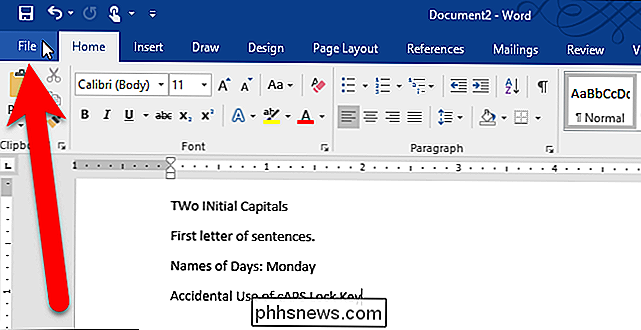
På skærmbilledet bagsteg skal du klikke på "Indstillinger" i listen over emner til venstre.
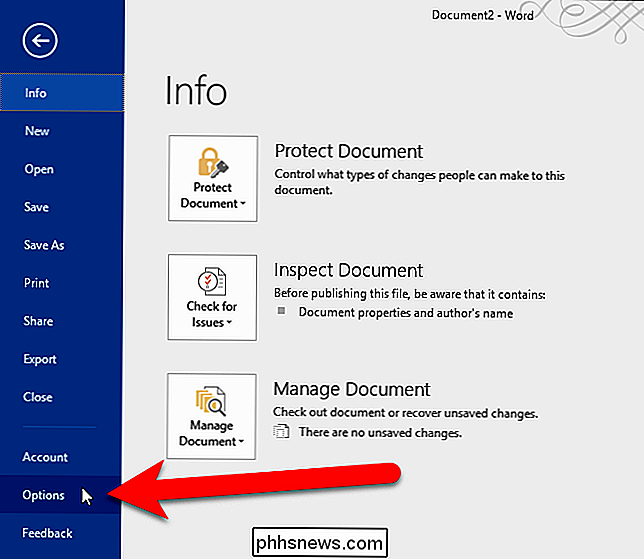
Klik "Bevisning" i listen over emner på venstre side af dialogboksen Ordindstillinger.
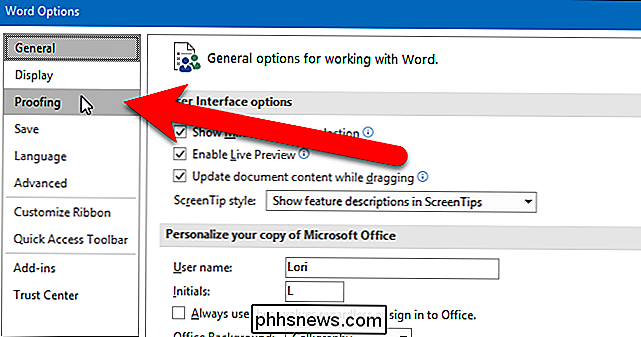
I afsnittet AutoCorrect opitons skal du klikke på knappen "AutoCorrect Options".
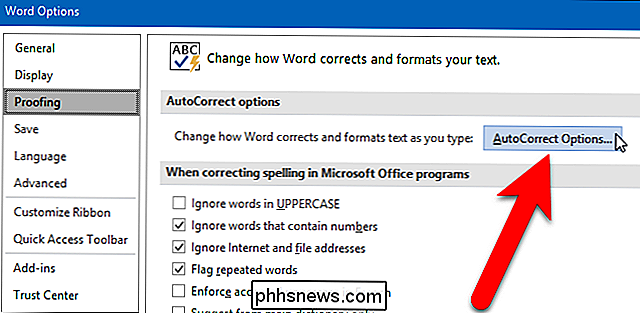
Dialogboksen Automatisk korrigering vises med fanen Automatisk korrigering aktiv. Øverst på fanen fjern markeringen i boksene for indstillingerne, som du ikke vil have, at Word skal korrigere (vist i den røde boks nedenfor). Hvis du er færdig med at ændre disse muligheder, skal du klikke på "OK". Men der er mere du kan gøre med disse muligheder, hvis du hellere ikke helt slukker dem. For at finde ud af om undtagelser, du anvender, skal du åbne dialogboksen AutoCorrect, og læs videre.
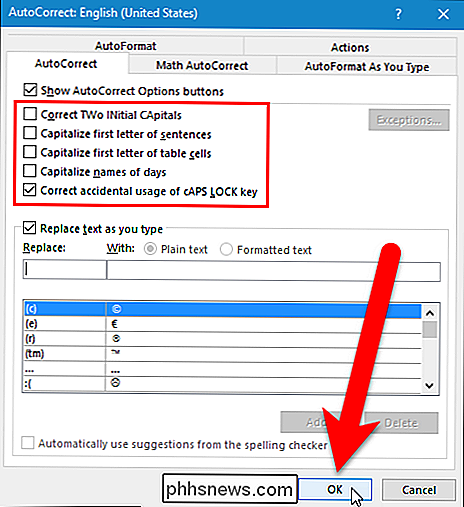
Hvis du hellere vil forlade disse indstillinger, kan du bruge knappen Undtagelser for at tilføje specifikke elementer, som du vil være fritaget for regler og ikke korrigeres automatisk.
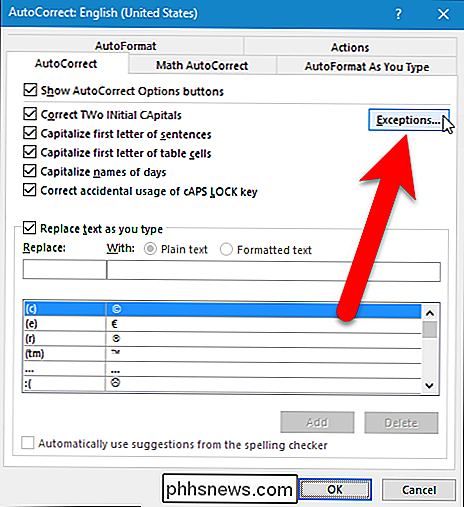
I dialogboksen AutoCorrect Exceptions kan du tilføje ord, som du ikke vil have, at Word skal korrigere. Fanen Første bogstav er for ord, der normalt vil blive rettet til det første bogstav af sætninger og tabelceller. Den indledende CAps-fane giver dig mulighed for at tilføje undtagelser for ord, som "ID'er", med to de to første bogstaver aktiveret, men ikke resten. Tilføj andre undtagelser fra fanen Andre rettelser. Klik på "OK", når du er færdig.
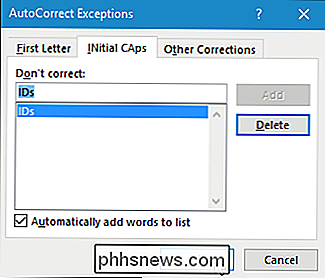
Klik på "OK" i dialogboksen Automatisk korrigering og derefter igen i dialogboksen Ordindstillinger for at lukke begge dialogbokse.
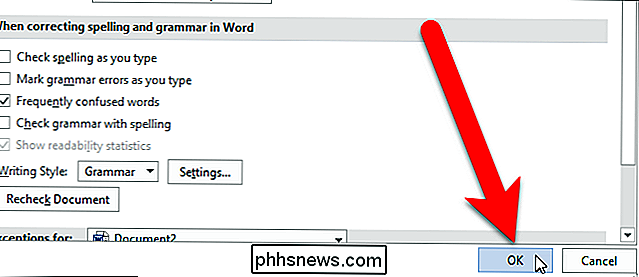
Hvis du deaktiverer indstillingerne for automatisk korrigering af aktivering, kan du vil tænde funktionen, der kontrollerer stavemåde, mens du skriver, så du ikke går glip af aktiveringsfejl.

Hurtig tip: Placer din iPhone med forsiden ned for at spare batterilevetid
IOS 9 bragte en nyttig ny funktion, du måske ikke har bemærket endnu. Kendt som "Facedown detection", kan din iPhone opdage, når den er placeret med forsiden nedad og vil ikke tænde skærmen, når meddelelser ankommer. Dette kan spare en masse batteristrøm, hvis du regelmæssigt modtager underretninger.

5 opgaver, der burde have været enklere i Windows 8
Jeg har brugt Windows 8 i et stykke tid nu, og selvom jeg kan lide at bruge det, er der stadig nogle meget irriterende aspekter af det operativsystem, jeg bare ikke får. Hvorfor er det så svært at gøre ting, der plejede at være så nemt? Genstart din computer? Udskriv fra en Windows-app? OS'et er blevet "re-imagined", men jeg finder nogle af de nye måder at få enkle ting gjort frustrerende. Her er



